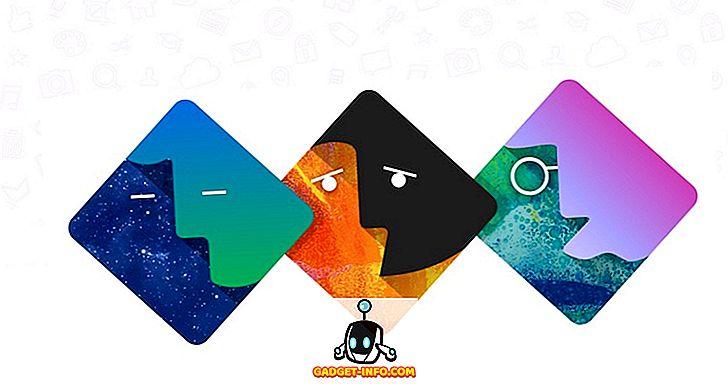Υπάρχουν διάφορες επιλογές για την δημιουργία αντιγράφων ασφαλείας των δεδομένων σας στο Linux. Μπορείτε να χρησιμοποιήσετε ορισμένα ελεύθερα διαθέσιμα προγράμματα λογισμικού, όπως fwbackups και Sbackup. Ωστόσο, υπάρχει μια απλή μέθοδος δημιουργίας αντιγράφων ασφαλείας ενός καταλόγου χωρίς την εγκατάσταση πρόσθετου λογισμικού.
Θα δημιουργήσουμε μια δέσμη ενεργειών κελύφους χρησιμοποιώντας τις μεταβλητές, την εντολή tar και την εντολή ημερομηνίας για να δημιουργήσετε ένα αρχείο δημιουργίας αντιγράφων ασφαλείας ενός καταλόγου με τους υποκαταλόγους του.
Ένα σενάριο κελύφους είναι ουσιαστικά ένα αρχείο που περιέχει μια λίστα εντολών που εκτελούνται σε σειρά. Εάν έχετε μια σειρά εντολών που εκτελείτε τακτικά σε σειρά, είναι χρήσιμο να δημιουργήσετε ένα σενάριο κελύφους που περιέχει αυτές τις εντολές. Στη συνέχεια, πρέπει μόνο να εκτελέσετε το αρχείο δέσμης ενεργειών για να εκτελέσετε τις εντολές.
Δημιουργία του αρχείου δέσμης ενεργειών Shell
Για αυτό το παράδειγμα, πρόκειται να δημιουργήσουμε ένα σενάριο κελύφους για την δημιουργία αντιγράφων ασφαλείας ενός καταλόγου που περιέχει αρχεία για έναν οδηγό χρήστη. Χρησιμοποιούμε το περιβάλλον Gnome στο Ubuntu .
Αρχικά, μεταβείτε στον οικείο κατάλογό σας, επιλέγοντας Αρχική φάκελο από το μενού Μέρη . Ο φυλλομετρητής αρχείων ανοίγει στον προσωπικό σας κατάλογο.

Θα δημιουργήσουμε ένα νέο κενό αρχείο στο οποίο θα εισαγάγουμε τις εντολές για την εκτέλεση του αντιγράφου ασφαλείας. Κάντε δεξί κλικ στο δεξιό τμήμα του παραθύρου και επιλέξτε Δημιουργία εγγράφου | Άδειαστο αρχείο από το αναδυόμενο μενού.

Ένα αρχείο προστίθεται στη λίστα και είναι έτοιμο να μετονομαστεί. Πληκτρολογήστε ένα όνομα για το αρχείο, δίνοντας το αρχείο επέκταση του .sh .

Για αυτό το παράδειγμα, ονομάσαμε το αρχείο μας user_guide_backups.sh .

Τώρα πρέπει να προσθέσουμε τις εντολές στο αρχείο. Κάντε δεξί κλικ στο όνομα του αρχείου και επιλέξτε Άνοιγμα με το gedit από το αναδυόμενο μενού.

Το αρχείο ανοίγει στο gedit . Καταχωρίστε τις ακόλουθες γραμμές στο αρχείο και κάντε κλικ στο κουμπί Αποθήκευση . Ο σκοπός κάθε γραμμής παρατίθεται παρακάτω.
ΣΗΜΕΙΩΣΗ: Μπορείτε επίσης να αντιγράψετε το παρακάτω κείμενο και να το επικολλήσετε στο gedit . Βεβαιωθείτε ότι έχετε αλλάξει στο όνομα χρήστη σας.
#! / bin / bash SRCDIR = "/ home // Documents / my_work /" DESTDIR = "/ home // Δημιουργία αντιγράφων / FILENAME = ug - $ (ημερομηνία +% - Y% -m% +% - Τ) .tgz tar - δημιουργία - gzip - αρχείο = $ DESTDIR $ FILENAME $ SRCDIR

Περιγραφή γραμμής ανά γραμμή
Ο παρακάτω πίνακας περιγράφει τι κάθε γραμμή βρίσκεται στο αρχείο δέσμης ενεργειών του κελύφους.
| Γραμμή # | Περιγραφή | ||||||
| 1 | Αυτή η γραμμή πρέπει να είναι η πρώτη γραμμή σε ένα script shell bash, που είναι ο προεπιλεγμένος τύπος δέσμης ενεργειών. | ||||||
| 2 | Αυτή η γραμμή ορίζει μια μεταβλητή που ονομάζεται SRCDIR και ορίζει την τιμή της στον κατάλογο που θα δημιουργηθεί αντίγραφο ασφαλείας. ΣΗΜΕΙΩΣΗ: Αντικαταστήστε το με το όνομα χρήστη σας. | ||||||
| 3 | Αυτή η γραμμή ορίζει μια μεταβλητή που ονομάζεται DESTDIR και ορίζει την τιμή της στον κατάλογο στον οποίο θα εγγραφεί το αρχείο αντιγράφων ασφαλείας. ΣΗΜΕΙΩΣΗ: Αντικαταστήστε το με το όνομα χρήστη σας. | ||||||
| 4 | Αυτή η γραμμή ορίζει μια μεταβλητή που ονομάζεται FILENAME και ορίζει την τιμή χρησιμοποιώντας κείμενο και μεταβλητές που περιέχουν την εντολή ημερομηνίας για να προσθέσει την τρέχουσα ημερομηνία και ώρα στο όνομα αρχείου. Για παράδειγμα, το όνομα αρχείου μπορεί να είναι ug-20100212-13: 03: 45.tgz . ΣΗΜΕΙΩΣΗ: Όταν χρησιμοποιείτε μια μεταβλητή, ξεκινήστε πάντα με το σύμβολο του δολαρίου ( $ ). Αν χρησιμοποιείτε μια εντολή ως μέρος μιας μεταβλητής, περικλείστε την εντολή και τις επιλογές της εντολής σε παρενθέσεις. | ||||||
| 5 | Αυτή η γραμμή είναι η εντολή tar με την ακόλουθη λειτουργία και επιλογές που προστέθηκαν.
|
Επεξεργασία των αδειών στο αρχείο δέσμης ενεργειών Shell
Πριν εκτελέσετε το σενάριο σας, πρέπει να βεβαιωθείτε ότι το αρχείο έχει τα σωστά δικαιώματα. Για να το κάνετε αυτό, ανοίξτε ξανά το φάκελο "Αρχική σελίδα", όπως αναφέρθηκε παραπάνω, και κάντε δεξί κλικ στο αρχείο δέσμης ενεργειών του κελύφους. Επιλέξτε Ιδιότητες από το αναδυόμενο μενού.

Εμφανίζεται το παράθυρο διαλόγου Ιδιότητες . Βεβαιωθείτε ότι έχει επιλεγεί το πλαίσιο ελέγχου Εκτέλεση .

Κάντε κλικ στο κουμπί Κλείσιμο .
Εκτέλεση του Shell Script
Για να εκτελέσετε το σενάριο κελύφους, ανοίξτε ένα παράθυρο τερματικού επιλέγοντας Αξεσουάρ | Τερματικό από το μενού Εφαρμογές .

Όταν ανοίγει το παράθυρο του τερματικού, θα πρέπει να βρίσκεστε στο αρχικό σας φάκελο από προεπιλογή. Πληκτρολογώντας το pwd στη γραμμή εντολών και πατώντας το πλήκτρο enter επιβεβαιώνεται αυτό το γεγονός. Στη γραμμή εντολών, πληκτρολογήστε ./user_guide_backups.sh και πατήστε Enter .

Θα πρέπει να έχετε ένα αρχείο .tgz στο φάκελο "Δημιουργία αντιγράφων ασφαλείας" στον οικείο φάκελο. Εάν κάνετε δεξί κλικ στο όνομα αρχείου, θα δείτε διάφορες επιλογές για το άνοιγμα του αρχείου σε ένα από τα διαθέσιμα προγράμματα αρχειοθέτησης ή για την εξαγωγή των αρχείων απευθείας στο φάκελο " Δημιουργία αντιγράφων ασφαλείας " χρησιμοποιώντας την εντολή Εξαγωγή εντολών.

Περισσότερες πληροφορίες
Οι παρακάτω σύνδεσμοι παρέχουν περισσότερες πληροφορίες σχετικά με τα script script, τις εντολές tar και ημερομηνίας και άλλες εντολές του Linux.
Scripting
Ένας γρήγορος οδηγός για τη σύνταξη σεναρίων χρησιμοποιώντας το κέλυφος bash
Bash Shell Scripting - Οδηγός 10 δευτερολέπτων | Όλα για το Linux
Εγχειρίδιο αναφοράς Bash
Εντολές Linux
πίσσα MAN Σελίδα
ημερομηνία MAN
εντολές bash - Σελίδες Linux MAN
Η εξερεύνηση αυτών των σελίδων θα σας βοηθήσει να δημιουργήσετε τα δικά σας χρήσιμα scripts bash shell.